Содержание
- 1 Пошаговая инструкция
- 2 Настройки в 1С по расчету больничного
- 3 Начисление пособия по больничному листу
- 4 Выплата пособия на банковскую карточку
- 5 Предварительная настройка программы
- 6 Оформление и расчет больничного листа
- 7 Начисление больничного листа в 1С 8.3
- 8 Пошаговая инструкция
- 9 Настройки в 1С по расчету больничного
- 10 Начисление пособия по больничному листу
- 11 Выплата пособия на банковскую карточку
Оплата больничного листа — часто встречающаяся хозяйственная операция. Порядок ее учета зависит от того, кто оплачивает больничный лист и как он оплачивается. Рассмотрим особенности отражения в 1С начисления и выплаты пособий по больничному листу.
Вы узнаете:
- как провести больничный лист в 1С 8.3 Бухгалтерия;
- как выплатить пособие работнику, если организация использует зачетный способ расчетов с ФСС.
Пошаговая инструкция
Настройки в 1С по расчету больничного
Варианты расчета пособий
В 1С предусмотрено два функционала расчета пособий:
- Автоматически — документ Больничный лист.
- Вручную — документ Начисление зарплаты.
Функционал автоматического расчета установлен по умолчанию, но его использование с численностью более 60 человек ограничено. В этом случае возможен только расчет вручную.
Кроме того, предусмотрены варианты способов выплаты больничных:
- Выполняется страхователем (организацией) — при зачетной системе выплаты пособий;
- Передана в ФСС с __.__г. — при выплате пособий в рамках пилотного проекта ФСС.
В данном примере рассмотрен вариант, когда организация не участвует в пилотном проекте ФСС, а применяет так называемую, зачетную систему (выплачивает пособия своим работникам, а потом производит расчеты с органами ФСС).
Установите способ выплаты больничных в разделе Зарплата и кадры — Справочники и настройки — Настройки зарплаты — ссылка Порядок учета зарплаты. На вкладке Зарплата — Пилотный проект ФСС заполните:
- Выплата больничных — Выполняется страхователем (организацией).
Настройка проводок
В 1С отражение пособия за счет ФСС предопределено и содержит единственно возможный способ для БУ — Дт 69.01 Кт 70.
Посмотреть настройки Вида начисления можно в разделе Зарплата и кадры — Справочники и настройки — Настройки зарплаты — Расчет зарплаты — Начисления.
Начисление Больничный за счет ФСС сформировано автоматически при создании базы и имеет следующие настройки:
Для пособия по временной нетрудоспособности за счет работодателя также автоматически сформирован Вид начисленияБольничный за счет работодателя в справочнике Начисления. Данное начисление имеет настройки:
При данных настройках Вида начисленияБольничный за счет работодателя проведением документа Больничный лист будет сформирована проводка по правилу, установленному для учета зарплаты работнику в поле Учет расходов справочника Сотрудники.
Начисление пособия по больничному листу
Начисление больничного отразите документом Больничный лист в разделе Зарплата и кадры — Зарплата — Все начисления — кнопка Создать — Больничный лист.
Укажите:
- Сотрудник — сотрудник, которому предоставляется пособие.
- Номер листка нетрудоспособности — номер в правом верхнем углу бланка под штрихкодом.
Для правильного начисления пособия перенесите данные из бланка листка нетрудоспособности в форму:
- Причина — (01, 02, 10, 11) Заболевание или травма (кроме травм на производстве) — у нашей работницы было заболевание.
- Отметка о нарушении режима — Отсутствует: по условию нашего примера нарушений не было.
- Стаж — 8 и более лет. Стаж работника рассчитывается и выставляется вручную. В программе 1С Бухгалтерия 8.3 функционал учета стажа отсутствует.
При вводе указанных показателей, а также периода болезни автоматически рассчитывается сумма пособия и НДФЛ.
- Начислено — начисленная сумма пособия.
По ссылке Начислено в форме Расчет больничного отображается заработок работника за два предшествующих года. Данные могут быть представлены:
- По годам;
- По месяцам.
Если в расчетном периоде застрахованное лицо в данной организации не работало, то в расчет принимается заработок у другого страхователя, указанный в представленной работником Справке для расчета пособий по форме в Приложении N 1 к Приказу Министерства труда и социальной защиты РФ от 30.04.2013 N 182н. Данные из справки можно внести непосредственно в форму Расчет больничного.
- НДФЛ — сумма исчисленного НДФЛ.
По ссылке НДФЛ в форме НДФЛ проверьте расчет НДФЛ нарастающим итогом по сотруднику за текущий налоговый период.
Проводки по документу
Документ формирует проводки:
- Дт 20.01 Кт 70 — начисление пособия за счет страхователя;
- Дт 69.01 Кт 70 — начисление пособия за счет ФСС;
- Дт 70 Кт 68.01 — исчисление НДФЛ с пособия.
Выплата пособия на банковскую карточку
Ведомость на выплату пособия
Ведомость на выплату пособия сформируйте на основании документа Больничный лист по кнопке Выплатить.
В результате будут сформированы документы в форме Больничные за Август 2018 г. — Документы — Выплата:
- Ведомость в банк— открыть по ссылке Реестр перечислений…;
- Платежное поручение— открыть по ссылке Платежное поручение….
В сформированной ведомости проверьте:
- от — дата выплаты пособия, программа установит дату ближайшей выплаты зарплаты;
- Вид выплаты — Зарплата;
- Месяц — месяц, за который производится выплата;
- Сотрудник — работник, кому выплачивается пособие;
- К выплате — сумма выплачиваемого пособия.
В программе есть несколько способов выплат работникам:
- через документ Ведомость по кнопке Оплатить ведомость, после чего будет сформирован документ Списание с расчетного счетаили Выплата наличных;
- через документПлатежное поручение, после формирования его сразу можно отправить в банк, а после проведения операции —сформировать на его основании Списание с расчетного счета.
Платежное поручение на выплату пособия
Перейдите по ссылке Платежное поручение… из формы Больничные за Август 2018, проверьте и при необходимости отредактируйте платежное поручение на выплату пособия.
Обратите внимание на заполнение полей:
- Вид операции— Перечисление заработной платы работнику.
- Сотрудник — выбирается из справочника Физические лица.
- Получатель — Сотрудник.
Выплата пособия
После выплаты пособия работнику создайте документ Списание с расчетного счетавид операции Перечисление заработной платы работникуна основании Платежного поручения по ссылке Ввести документ списания с расчетного счета.
Основные данные перенесутся из документа Платежное поручение.
Также его можно загрузить из программы Клиент-банк или напрямую из банка, если подключен сервис 1С:ДиректБанк.
Проверьте:
- Ведомость — ведомость, которая была сформирована на основании документа Больничный лист, по которой перечислено пособие;
- Статья расходов— Выплата заработной платы, с Видом движенияОплата труда.
Проводки по документу
Документ формирует проводки
- Дт 70 Кт 51 — выплата пособия.
09.11.2018
В программе 1С Бухгалтерия так же, как и в 1С ЗУП есть возможность производить начисление больничных своим сотрудникам. Рассмотрим пошаговую инструкцию по расчету и начислению больничного листа в 1С 8.3.
Предварительная настройка программы
Данный функционал доступен только после произведения определенной настройки вашей программы.
Перейдите в раздел «Администрирование» и выберите пункт «Параметры учета».
В открывшемся окне перейдите по гиперссылке «Настройки зарплаты».
Наша команда предоставляет услуги по консультированию, настройке и внедрению 1С. Связаться с нами можно по телефону +7 499 350 29 00. Услуги и цены можно увидеть по ссылке. Будем рады помочь Вам!
Перед вами появится форма настройки. Перейдите в раздел «Расчет зарплаты» и установите флаг на соответствующем пункте, как показано на рисунке ниже. Обратите внимание, что данный функционал доступен только если в программе нет организаций, в которых работает более 60 сотрудников.
Оформление и расчет больничного листа
Больничные листы расположены в разделе «Зарплата и кадры» — «Все начисления».
В открывшемся списке документов нажмите на кнопку «Создать». Перед вами отобразится меню с выбором вида документа. В нашем случае это «Больничный лист».
В открывшейся форме только что созданного документа укажите месяц, организацию и того сотрудника, больничный которого вы хотите отразить в программе.
Основные данные
На закладке «Главное» указывается номер больничного листа и то, является ли он продолжением другого. Причина нетрудоспособности выбирается из заполненного по умолчанию списка. Это может быть заболеванием или травмой, карантином, отпуском по уходу за ребенком и прочее.
Ниже укажите, на какой период сотрудник освобождается от работы в соответствии с больничным листом. Процент оплаты по умолчанию устанавливается в размере 60%, но в зависимости от стажа работы сотрудника вы конечно же можете его изменить.
В самой нижней части формы на вкладке «Главное» автоматически расчитываются начисления и НДФЛ. Автоматически начисление разделяется на то, которое оплачивает работодатель и ФСС. Вы можете откорректировать только данные по НДФЛ и среднему заработку, нажав на знак карандаша.
Корректировку НДФЛ мы не будем рассматривать подробно, так как там и так все интуитивно понятно. Остановимся на среднем заработке. Нажмите на знак карандаша.
Перед вами откроется форма 1С 8.3 с подробным помесячным расчетом среднего заработка сотрудников.
Здесь можно откорректировать данные, влияющие на средний заработок. Это производится в том случае, когда сотрудник недавно пришел работать в ваше предприятие, и данных о его заработке с прошлого места работы нет. Или же ранее в программе не велось начисление заработной платы.
Так же очень часты случаи необходимости изменения расчетного периода. Например, сотрудница вышла из отпуска по уходу за ребенком, соответственно начислений за отработанное время, как и самого отработанного времени у нее может не быть. В таком случае при начислении больничных ей можно изменить года для расчета среднего заработка на те, когда она фактически работала (до отпуска по уходу за ребенком).
Дополнительные данные
Перейдите на закладку «Дополнительно». В нашем случае все данные заполнились автоматически.
В поле ограничение пособия по автоматически подставляется значение «Предельной величиной базы для начисления страховых взносов». Вы можете изменить данное ограничение до размера минимального размера оплаты труда, либо до минимального размера ежемесячной страховой выплаты.
Ниже указывается доля неполного времени и льготы. Перечень доступных льгот приведен на рисунке ниже.
Начисления
На закладке «Начисления» в нашем случае появились две строки: «Больничный за счет работодателя» и «Больничный». Дело в том, что в нашем случае сотруднику положена выплата пособия за 8 дней. Первые три дня отплачивает работодатель, а последующие – ФСС. Если бы период был не более трех дней, то на данной вкладке была бы только строка с суммой больничного за счет работодателя.
В табличной части начислений вы можете изменять только суммы пособия. На вкладке «Главное» все внесенные вами изменения будут отражены и суммы пересчитаются автоматически.
Проводки по больничному листу
Проведите документ и откройте его проводки. Как мы видим, сумма пособия, которая оплачивается за наш счет, отнеслась к оплате труда (Дт26). Часть пособия, которая выплачивается за счет ФСС, учтена на Дт 69.01.
Смотрите также видео инструкцию:
Начисление больничного листа в 1С 8.3
При автозаполнении документа «Начисление зарплаты» в 1С 8.3 за тот период, в котором у нашего сотрудника был оформлен больничный, программа подставит данную сумму в соответствующую колонку. Так же, количество отработанного времени уменьшится на период болезни.
В расчетном листке начисленные суммы больничного за счет работодателя отображаются отдельными строками.
Оплата больничного листа — часто встречающаяся хозяйственная операция. Порядок ее учета зависит от того, кто оплачивает больничный лист и как он оплачивается. Рассмотрим особенности отражения в 1С начисления и выплаты пособий по больничному листу.
Вы узнаете:
- как провести больничный лист в 1С 8.3 Бухгалтерия;
- как выплатить пособие работнику, если организация использует зачетный способ расчетов с ФСС.
Пошаговая инструкция
06 августа швея Машук К. В. вышла на работу после болезни. Она принесла для оплаты больничный лист за период с 17.07.2018 по 05.08.2018 (20 календарных дней). Отметок о нарушении режима в документе нет.
На дату начала болезни работница имела трудовой стаж более 8 лет.
10 августа работнице было рассчитано и выплачено пособие.
Настройки в 1С по расчету больничного
Варианты расчета пособий
В 1С предусмотрено два функционала расчета пособий:
- Автоматически — документ Больничный лист.
- Вручную — документ Начисление зарплаты.
Функционал автоматического расчета установлен по умолчанию, но его использование с численностью более 60 человек ограничено. В этом случае возможен только расчет вручную.
Кроме того, предусмотрены варианты способов выплаты больничных:
- Выполняется страхователем (организацией) — при зачетной системе выплаты пособий;
- Передана в ФСС с __.__г. — при выплате пособий в рамках пилотного проекта ФСС.
В данном примере рассмотрен вариант, когда организация не участвует в пилотном проекте ФСС, а применяет так называемую, зачетную систему (выплачивает пособия своим работникам, а потом производит расчеты с органами ФСС).
Установите способ выплаты больничных в разделе Зарплата и кадры — Справочники и настройки — Настройки зарплаты — ссылка Порядок учета зарплаты. На вкладке Зарплата — Пилотный проект ФСС заполните:
- Выплата больничных — Выполняется страхователем (организацией).
Настройка проводок
В 1С отражение пособия за счет ФСС предопределено и содержит единственно возможный способ для БУ — Дт 69.01 Кт 70.
Посмотреть настройки Вида начисления можно в разделе Зарплата и кадры — Справочники и настройки — Настройки зарплаты — Расчет зарплаты — Начисления.
Начисление Больничный за счет ФСС сформировано автоматически при создании базы и имеет следующие настройки:
Для пособия по временной нетрудоспособности за счет работодателя также автоматически сформирован Вид начисленияБольничный за счет работодателя в справочнике Начисления. Данное начисление имеет настройки:
При данных настройках Вида начисленияБольничный за счет работодателя проведением документа Больничный лист будет сформирована проводка по правилу, установленному для учета зарплаты работнику в поле Учет расходов справочника Сотрудники.
Начисление пособия по больничному листу
Начисление больничного отразите документом Больничный лист в разделе Зарплата и кадры — Зарплата — Все начисления — кнопка Создать — Больничный лист.
Документом Больничный лист начисляется пособие и исчисляется НДФЛ с него. Далее в документе Начисление зарплатыначисляется заработок с учетом пропущенных дней по болезни в месяце начисления зарплаты. Там же отражается начисленное пособие и исчисленный с него НДФЛ. Поэтому очень важно соблюдать последовательность ввода документов: сначала — документ Больничный лист, потом —документ Начисление зарплаты.
Укажите:
- Сотрудник — сотрудник, которому предоставляется пособие.
- Номер листка нетрудоспособности — номер в правом верхнем углу бланка под штрихкодом.
Для правильного начисления пособия перенесите данные из бланка листка нетрудоспособности в форму:
- Причина — (01, 02, 10, 11) Заболевание или травма (кроме травм на производстве) — у нашей работницы было заболевание.
- Отметка о нарушении режима — Отсутствует: по условию нашего примера нарушений не было.
- Стаж — 8 и более лет. Стаж работника рассчитывается и выставляется вручную. В программе 1С Бухгалтерия 8.3 функционал учета стажа отсутствует.
При вводе указанных показателей, а также периода болезни автоматически рассчитывается сумма пособия и НДФЛ.
- Начислено — начисленная сумма пособия.
По ссылке Начислено в форме Расчет больничного отображается заработок работника за два предшествующих года. Данные могут быть представлены:
- По годам;
- По месяцам.
Если в расчетном периоде застрахованное лицо в данной организации не работало, то в расчет принимается заработок у другого страхователя, указанный в представленной работником Справке для расчета пособий по форме в Приложении N 1 к Приказу Министерства труда и социальной защиты РФ от 30.04.2013 N 182н. Данные из справки можно внести непосредственно в форму Расчет больничного.
- НДФЛ — сумма исчисленного НДФЛ.
По ссылке НДФЛ в форме НДФЛ проверьте расчет НДФЛ нарастающим итогом по сотруднику за текущий налоговый период.
Проводки по документу
Документ формирует проводки:
- Дт 20.01 Кт 70 — начисление пособия за счет страхователя;
- Дт 69.01 Кт 70 — начисление пособия за счет ФСС;
- Дт 70 Кт 68.01 — исчисление НДФЛ с пособия.
Выплата пособия на банковскую карточку
Ведомость на выплату пособия
Ведомость на выплату пособия сформируйте на основании документа Больничный лист по кнопке Выплатить.
В результате будут сформированы документы в форме Больничные за Август 2018 г. — Документы — Выплата:
- Ведомость в банк— открыть по ссылке Реестр перечислений…;
- Платежное поручение— открыть по ссылке Платежное поручение….
В сформированной ведомости проверьте:
- от — дата выплаты пособия, программа установит дату ближайшей выплаты зарплаты;
- Вид выплаты — Зарплата;
- Месяц — месяц, за который производится выплата;
- Сотрудник — работник, кому выплачивается пособие;
- К выплате — сумма выплачиваемого пособия.
В программе есть несколько способов выплат работникам:
- через документ Ведомость по кнопке Оплатить ведомость, после чего будет сформирован документ Списание с расчетного счетаили Выплата наличных;
- через документПлатежное поручение, после формирования его сразу можно отправить в банк, а после проведения операции —сформировать на его основании Списание с расчетного счета.
Платежное поручение на выплату пособия
Перейдите по ссылке Платежное поручение… из формы Больничные за Август 2018, проверьте и при необходимости отредактируйте платежное поручение на выплату пособия.
Обратите внимание на заполнение полей:
- Вид операции— Перечисление заработной платы работнику.
- Сотрудник — выбирается из справочника Физические лица.
- Получатель — Сотрудник.
Выплата пособия
После выплаты пособия работнику создайте документ Списание с расчетного счетавид операции Перечисление заработной платы работникуна основании Платежного поручения по ссылке Ввести документ списания с расчетного счета.
Основные данные перенесутся из документа Платежное поручение.
Также его можно загрузить из программы Клиент-банк или напрямую из банка, если подключен сервис 1С:ДиректБанк.
Проверьте:
- Ведомость — ведомость, которая была сформирована на основании документа Больничный лист, по которой перечислено пособие;
- Статья расходов— Выплата заработной платы, с Видом движенияОплата труда.
Проводки по документу
Документ формирует проводки
- Дт 70 Кт 51 — выплата пособия.
Проверьте себя! Пройдите тест:
- Тест № 18. Настройки зарплаты в 1С
- Тест № 17. Настройки страховых взносов в 1С
См. также:
- Пошаговое начисление заработной платы в 1С 8.3 для начинающих
- Зарплатный проект в 1С 8.3 Бухгалтерия
- Способ отражения зарплаты в бухгалтерском учете 1С 8.3 Бухгалтерия 3.0
- Как в 1С продлить отпуск в связи с больничным
- Как посмотреть начисления для расчета среднего заработка?
Если Вы являетесь подписчиком системы «БухЭксперт8: Рубрикатор 1С Бухгалтерия», тогда читайте дополнительный материал по теме:
- Настройки зарплаты в 1С
- Начисление больничного пособия: Законодательство и отражение в отчетности
- Начисление заработной платы
- Перечисление НДФЛ и взносов
- Регистрация «больничного» (листка временной нетрудоспособности) в 1С
Если Вы еще не подписаны:
или
После оформления подписки вам станут доступны все материалы по 1С Бухгалтерия, записи поддерживающих эфиров и вы сможете задавать любые вопросы по 1С.
Помогла статья? Получите еще секретный бонус и полный доступ к справочной системе БухЭксперт8 на 14 дней бесплатно
Используемые источники:
- http://buhpoisk.ru/nachislenie-bolnichnogo-v-1s-8-3-buhgalteriya-po-shagam.html
- https://1s83.info/obuchenie/1s-buhgalteriya/nachislenie-bolnichnogo-v-1s.html
- https://buhexpert8.ru/obuchenie-1s/1s-buhgalteriya-8-3/nachislenie-bolnichnogo-v-1s-8-3-buhgalteriya-po-shagam.html
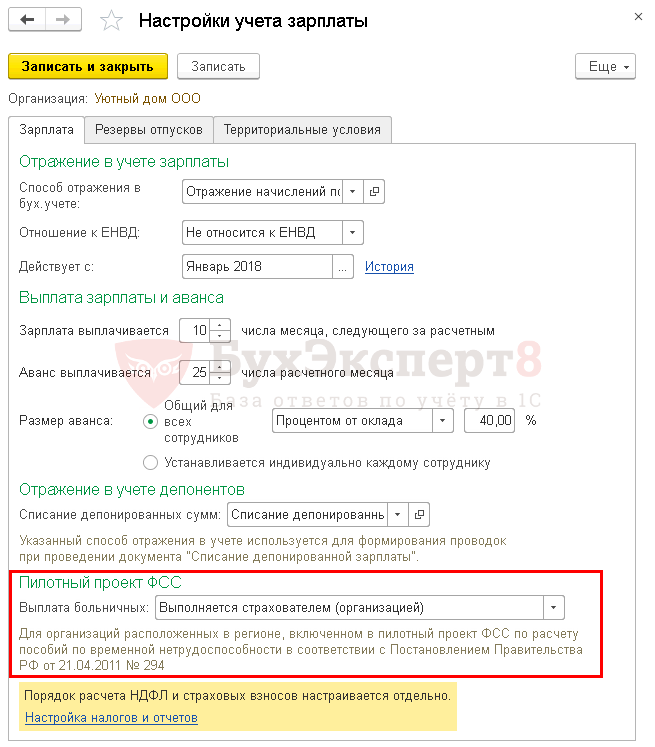
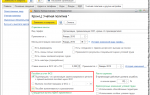 Пилотный проект ФСС
Пилотный проект ФСС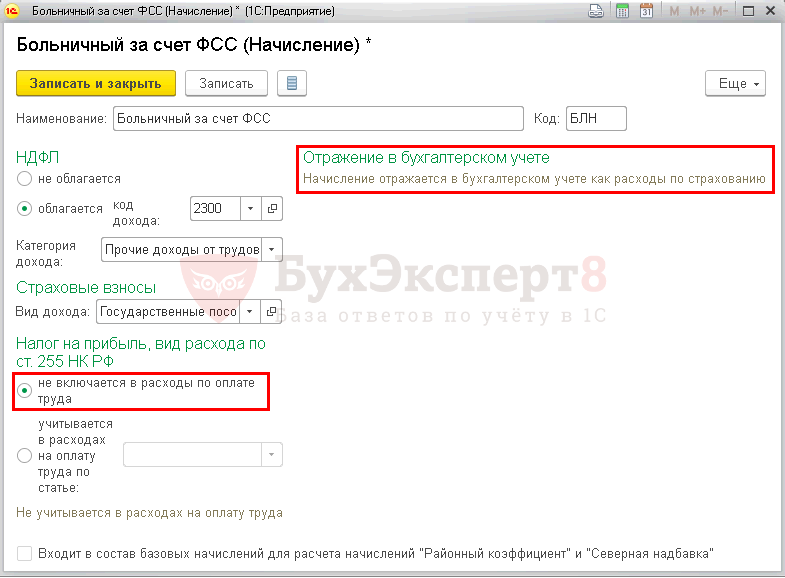
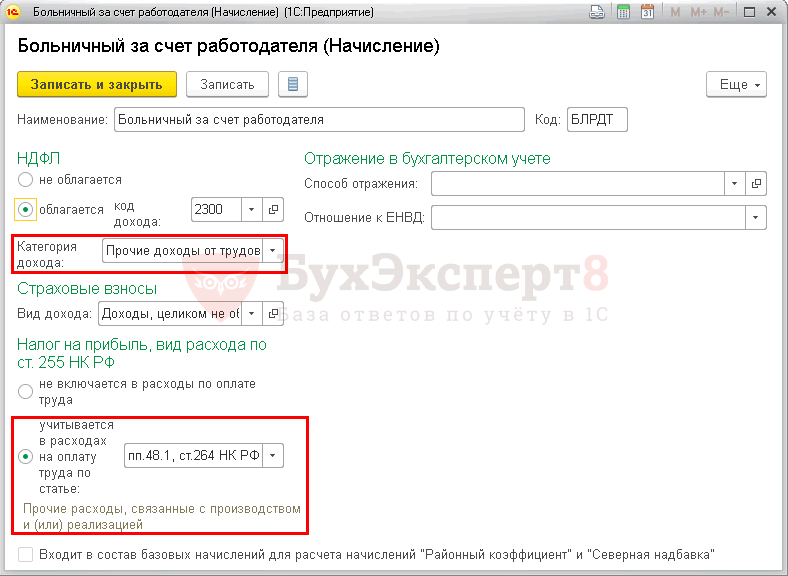

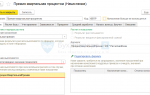 Как начислить премию в 1С 8.3 ЗУП
Как начислить премию в 1С 8.3 ЗУП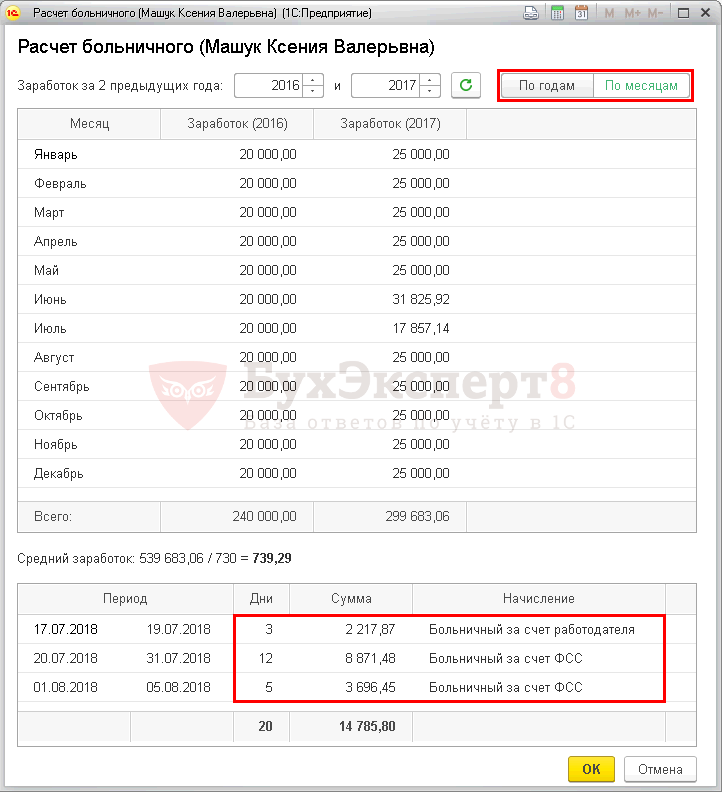
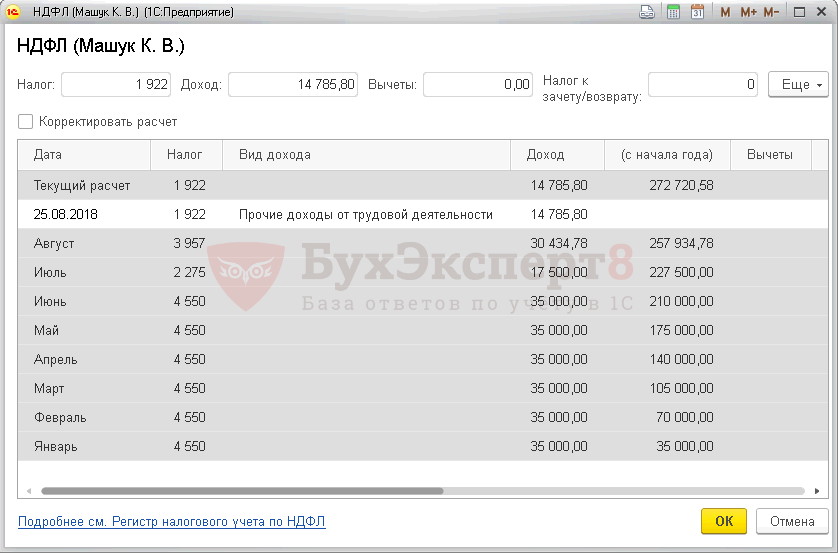
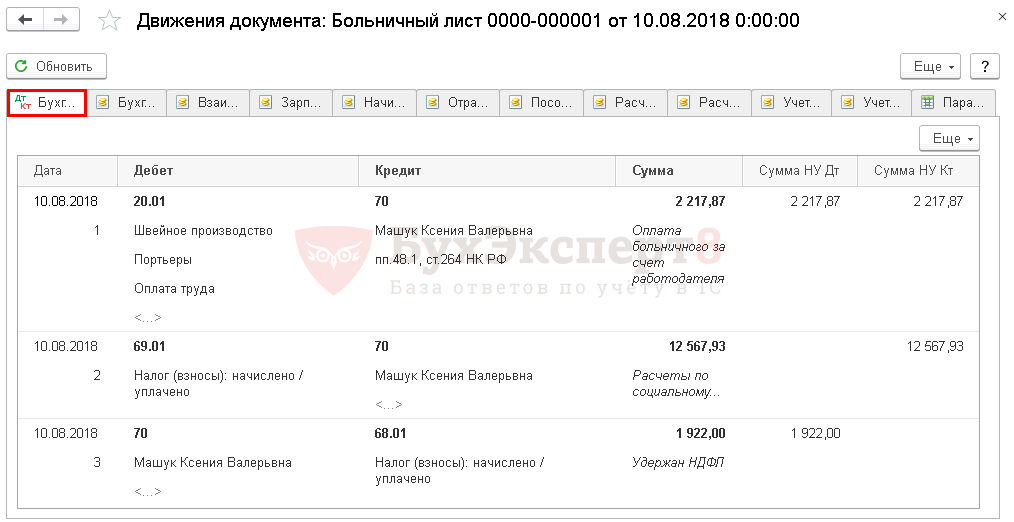
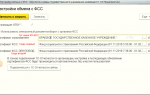 Инструкция по настройке в ФСС электронной подписи
Инструкция по настройке в ФСС электронной подписи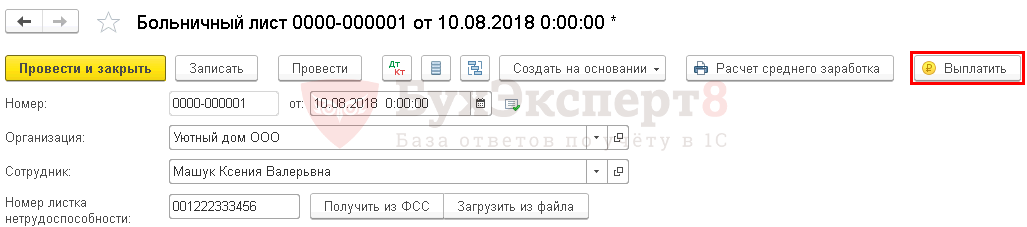

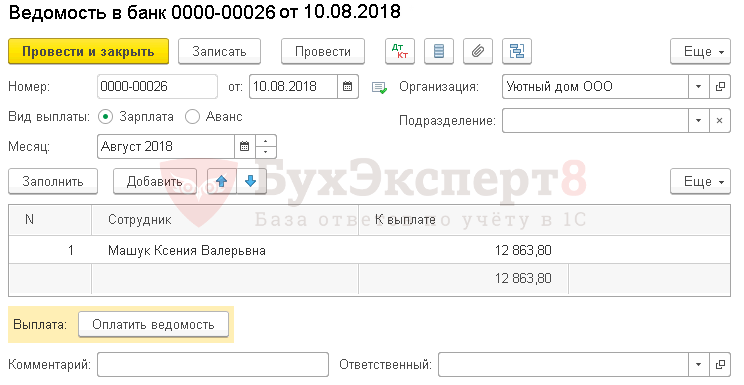
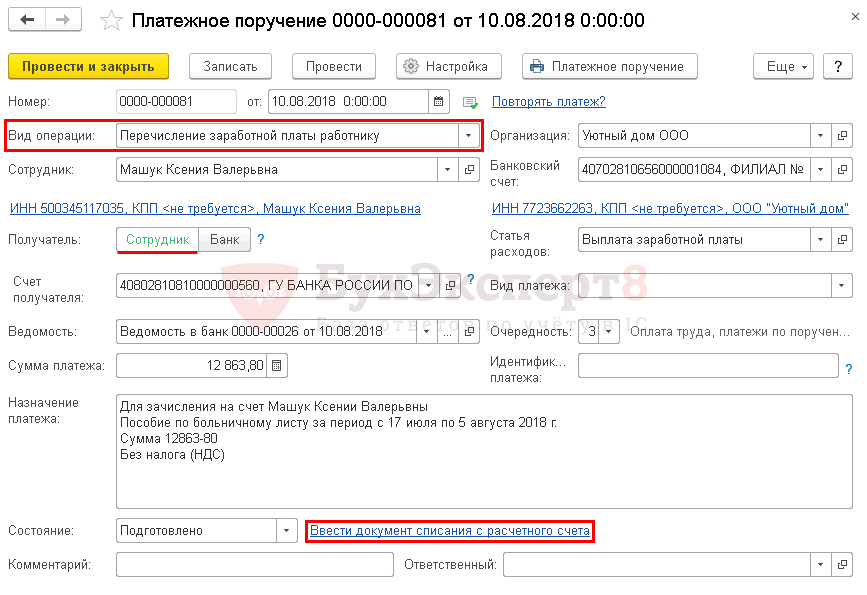
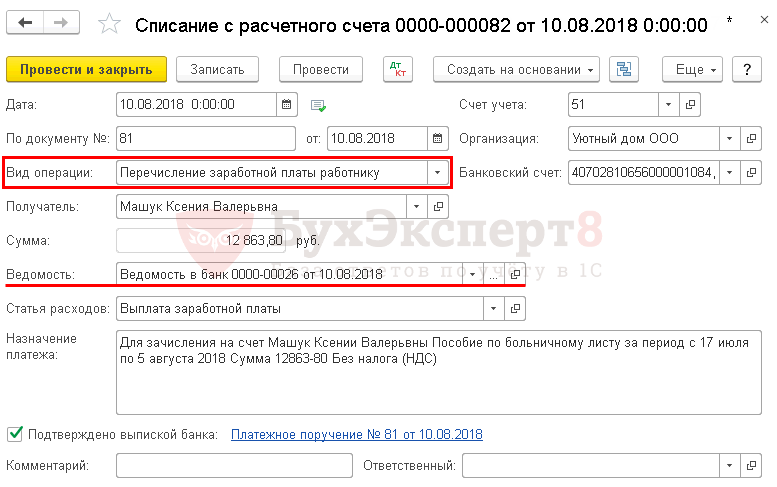
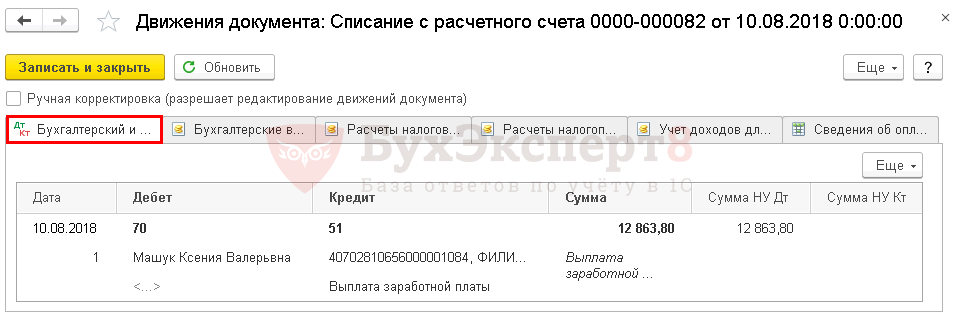
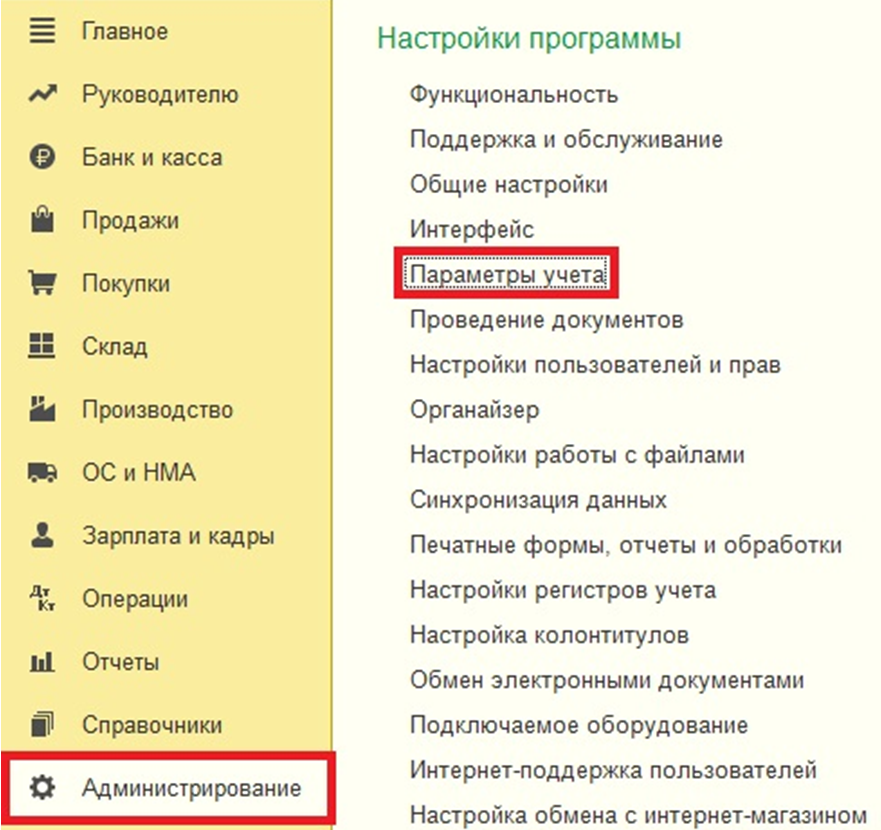
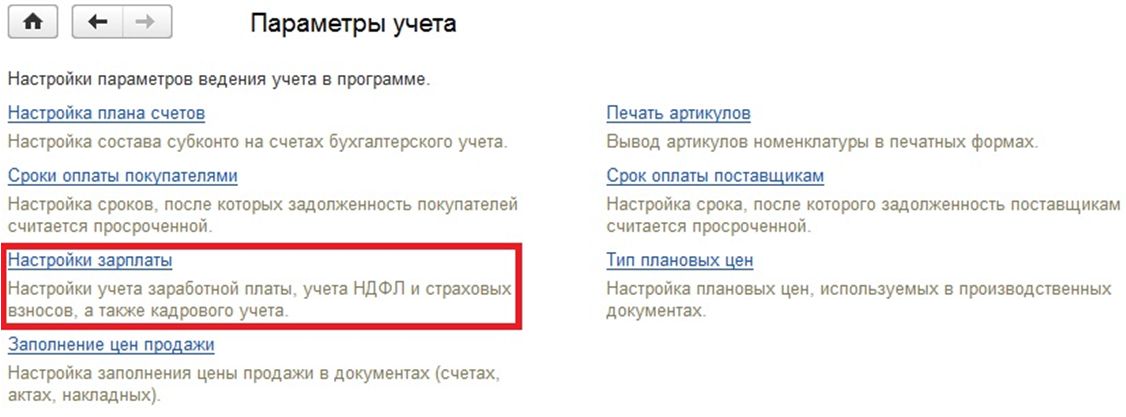
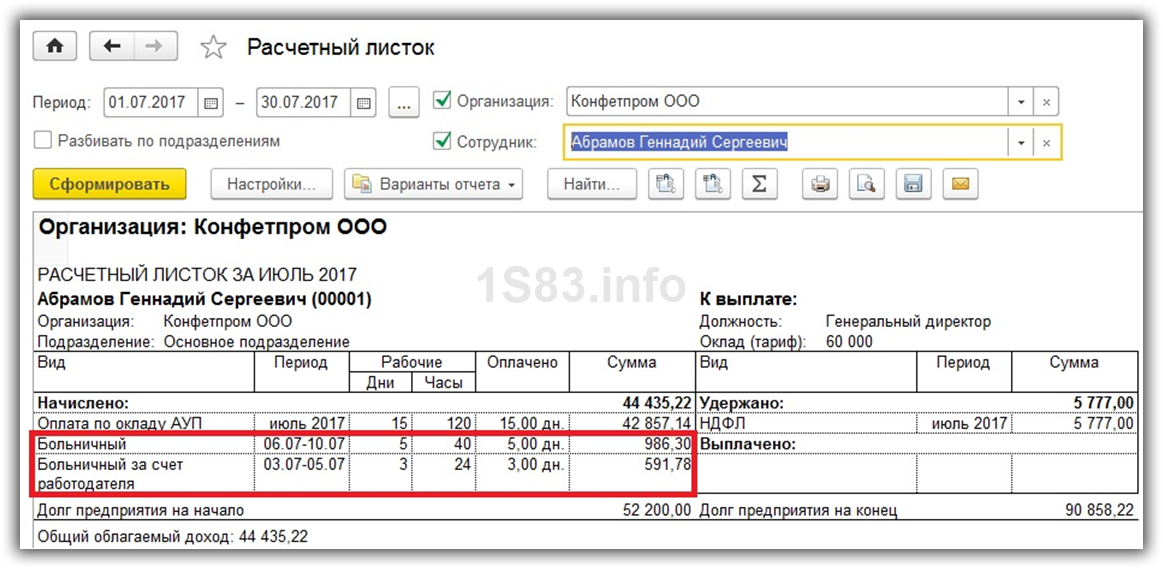


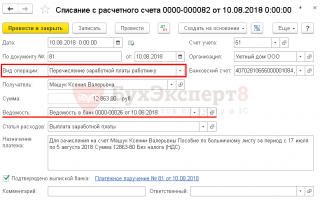

 Ѕубликации
Ѕубликации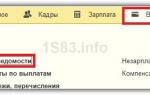 Расчет, начисление и выплата аванса в 1С ЗУП 8.3 (3.0) для начинающих
Расчет, начисление и выплата аванса в 1С ЗУП 8.3 (3.0) для начинающих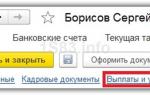 Начисление и расчет и зарплаты в 1С ЗУП 8.3 — пошагово для начинающих
Начисление и расчет и зарплаты в 1С ЗУП 8.3 — пошагово для начинающих